北理工版 八年级信息技术 活动3 圣诞老人来了-补间动画 课件(15张PPT)
文档属性
| 名称 | 北理工版 八年级信息技术 活动3 圣诞老人来了-补间动画 课件(15张PPT) | 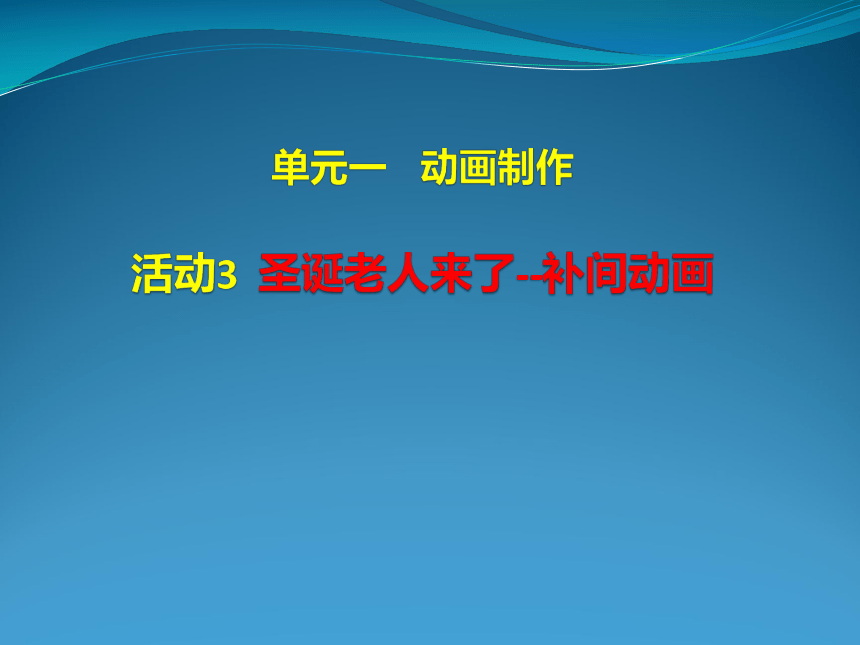 | |
| 格式 | pptx | ||
| 文件大小 | 1.9MB | ||
| 资源类型 | 教案 | ||
| 版本资源 | 通用版 | ||
| 科目 | 信息科技(信息技术) | ||
| 更新时间 | 2021-03-29 12:09:01 | ||
图片预览
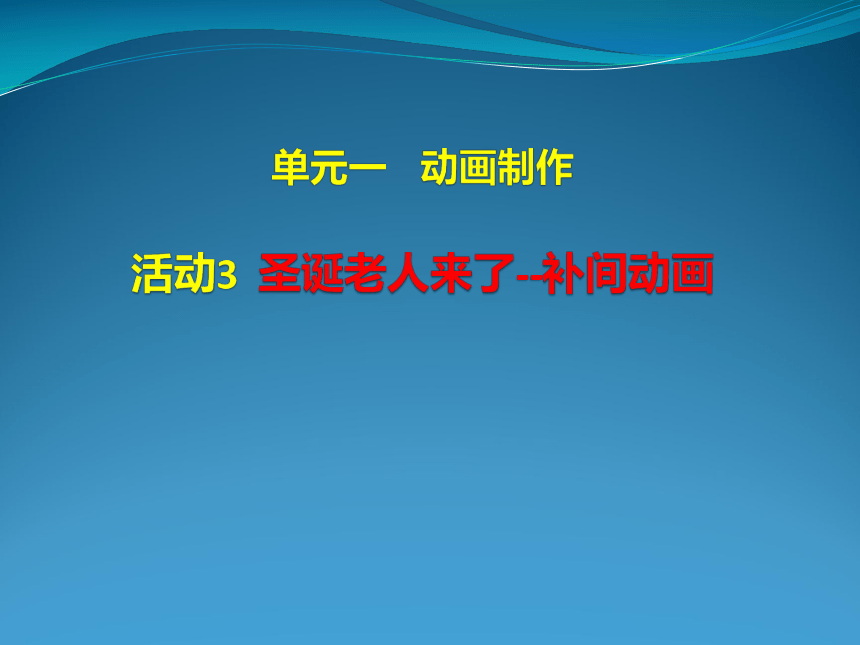


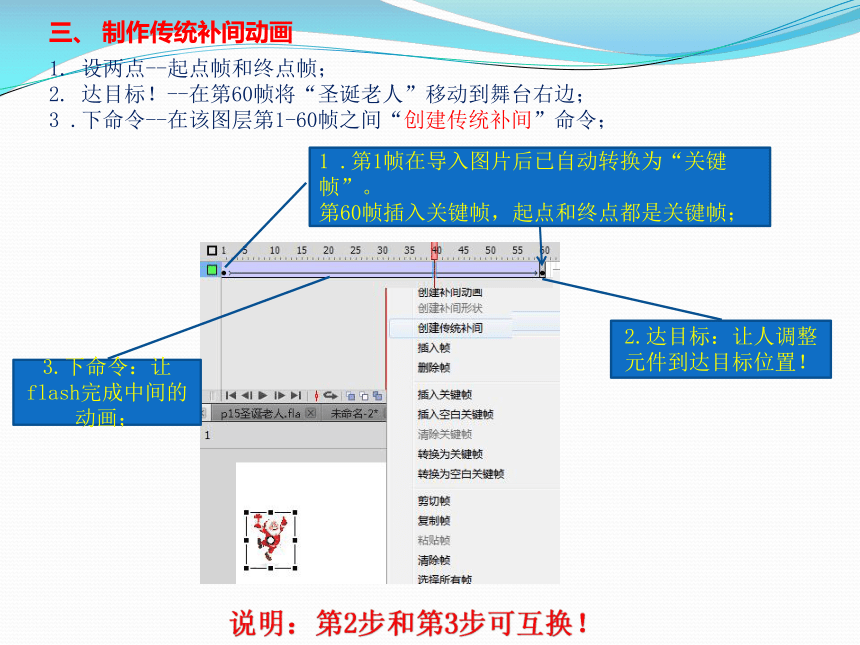


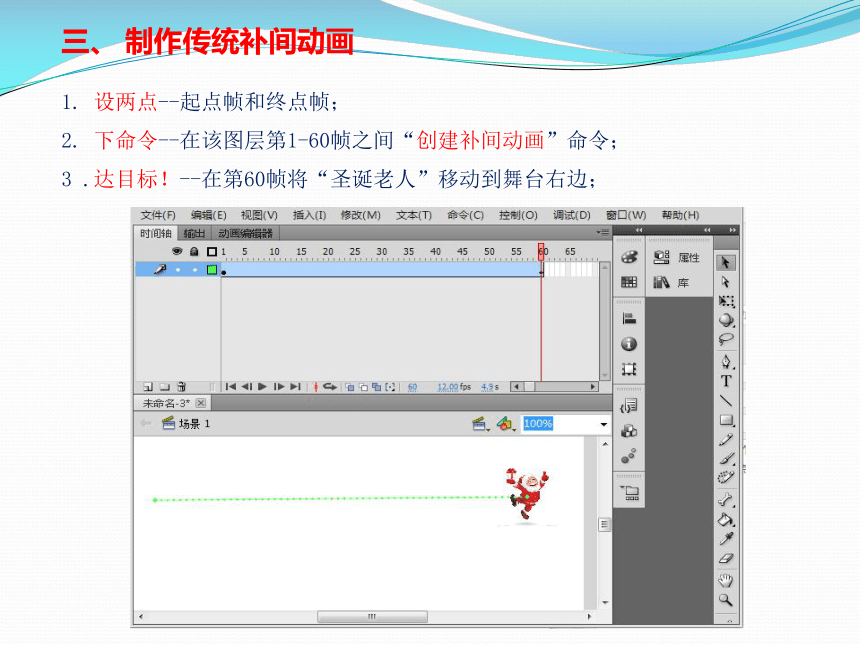
文档简介
单元一 动画制作
活动3 圣诞老人来了--补间动画
一、补间动画
【传统补间动画】
设置好起点和终点,中间过程由Flash自动生成;但运动对象只能走直线!
【补间动画】
由Flash升级为Flash cs后,运动对象就可以沿着路径走到任意位置;还可以改变路径的形状。!
一、 创建Flash文档
属性:默认值;
任务1: 用创建传统补间动画的方式
--制作圣诞老人移动的效果
二、导入“圣诞老人”图片;
1、文件/导入/导入到舞台;
2、选中图片/“任意变形工具”/调整大小;
3、选中图片/(右键)转换为元件;
只有转换为元件,才能制作动画
三、 制作传统补间动画
1. 设两点--起点帧和终点帧;
2. 达目标!--在第60帧将“圣诞老人”移动到舞台右边;
3 .下命令--在该图层第1-60帧之间“创建传统补间”命令;
1 .第1帧在导入图片后已自动转换为“关键帧”。
第60帧插入关键帧,起点和终点都是关键帧;
2.达目标:让人调整元件到达目标位置!
3.下命令:让flash完成中间的动画;
说明:第2步和第3步可互换!
4. 保存,测试影片
[文件]/[保存]
[控制]/[测试]/[测试影片]
5. 颀赏并修改作品
6. 再次保存并测试影片,满意后可导出“GIF动画”
说明:导出动画时,要认真核对保存位置、类型和名称!
任务2: 用创建补间动画的方式
--制作圣诞老人移动的效果
一、 创建Flash文档
属性:帧频12,其它为默认值;
二、导入“圣诞老人”图片;
1、文件/导入/导入到舞台;
2、选中图片/“任意变形工具”/调整大小;
3、选中图片/(右键)转换为元件;
说明:1、同任务1多数步骤相同。
2、也可在上一文档中再插入一个图层创作,更和有利于比对两种方法;
三、 制作传统补间动画
1. 设两点--起点帧和终点帧;
2. 下命令--在该图层第1-60帧之间“创建补间动画”命令;
3 .达目标!--在第60帧将“圣诞老人”移动到舞台右边;
四、 “不走寻常路”
1. 单击“选择工具”,调整运动轨迹为弧线。
1.选择工具
调整运动轨迹
2. 单击第30帧,移动“圣诞老人”元件到上方位置。
3. 按组合键“Ctrl+Enter”,测试影片,观看效果;
此时的“圣诞老人”可以沿着弧线走了,而不再走直线了;
4. 再次调整新的轨迹形状,
设置一个“几”字形轨迹;
5. 单击任意帧,“调整到路径”;
测试影片,观看效果,对比不同;圣诞老人更加活蹦乱跳!
小结说明:
{5C22544A-7EE6-4342-B048-85BDC9FD1C3A} 类型
流 程
传统补间动画
补间动画
1.设置“两点”
起点
关键帧
关键帧
终点
关键帧
普通帧
2、动画命令
创建传统补间
创建补间动画
3、调整目标帧
2、3、步可互换
先1、2后3;
路径特点
只能走“直线”
可设置成任意路径!
知识链接
不在时间轴上,还可通过“运动对象”/右键
方法对比
“菱形”为调整后的帧
不同方法制作的图层显示不同的形状和颜色;
利用补间动画和传统补间创作的丰富动画
不仅有位置变化,还可实现大小、颜色、透明度、旋转、淡入淡出等变化!
实践题
(1)“一闪一闪亮晶晶”
提示: 用“任意变形工具”和调整色彩效果中的“Alpha”值;
两种作法:很好地比对出了区别。
(2)“大风车呀吱悠悠悠悠地转”
方法一:
新建图层/在第1帧绘制大风车/组合/转换为元件;
制作动画:在第1帧放入大风车元件,创建补间动画,在尾帧定位/属 性/旋转/顺时针旋转;
方法二:快速制作
下载大风车图片,导入到舞台;
分离图片后,用橡皮擦擦除多余的部分;组合定型,再转换为元件备用 ;
同上制作动画;
活动3 圣诞老人来了--补间动画
一、补间动画
【传统补间动画】
设置好起点和终点,中间过程由Flash自动生成;但运动对象只能走直线!
【补间动画】
由Flash升级为Flash cs后,运动对象就可以沿着路径走到任意位置;还可以改变路径的形状。!
一、 创建Flash文档
属性:默认值;
任务1: 用创建传统补间动画的方式
--制作圣诞老人移动的效果
二、导入“圣诞老人”图片;
1、文件/导入/导入到舞台;
2、选中图片/“任意变形工具”/调整大小;
3、选中图片/(右键)转换为元件;
只有转换为元件,才能制作动画
三、 制作传统补间动画
1. 设两点--起点帧和终点帧;
2. 达目标!--在第60帧将“圣诞老人”移动到舞台右边;
3 .下命令--在该图层第1-60帧之间“创建传统补间”命令;
1 .第1帧在导入图片后已自动转换为“关键帧”。
第60帧插入关键帧,起点和终点都是关键帧;
2.达目标:让人调整元件到达目标位置!
3.下命令:让flash完成中间的动画;
说明:第2步和第3步可互换!
4. 保存,测试影片
[文件]/[保存]
[控制]/[测试]/[测试影片]
5. 颀赏并修改作品
6. 再次保存并测试影片,满意后可导出“GIF动画”
说明:导出动画时,要认真核对保存位置、类型和名称!
任务2: 用创建补间动画的方式
--制作圣诞老人移动的效果
一、 创建Flash文档
属性:帧频12,其它为默认值;
二、导入“圣诞老人”图片;
1、文件/导入/导入到舞台;
2、选中图片/“任意变形工具”/调整大小;
3、选中图片/(右键)转换为元件;
说明:1、同任务1多数步骤相同。
2、也可在上一文档中再插入一个图层创作,更和有利于比对两种方法;
三、 制作传统补间动画
1. 设两点--起点帧和终点帧;
2. 下命令--在该图层第1-60帧之间“创建补间动画”命令;
3 .达目标!--在第60帧将“圣诞老人”移动到舞台右边;
四、 “不走寻常路”
1. 单击“选择工具”,调整运动轨迹为弧线。
1.选择工具
调整运动轨迹
2. 单击第30帧,移动“圣诞老人”元件到上方位置。
3. 按组合键“Ctrl+Enter”,测试影片,观看效果;
此时的“圣诞老人”可以沿着弧线走了,而不再走直线了;
4. 再次调整新的轨迹形状,
设置一个“几”字形轨迹;
5. 单击任意帧,“调整到路径”;
测试影片,观看效果,对比不同;圣诞老人更加活蹦乱跳!
小结说明:
{5C22544A-7EE6-4342-B048-85BDC9FD1C3A} 类型
流 程
传统补间动画
补间动画
1.设置“两点”
起点
关键帧
关键帧
终点
关键帧
普通帧
2、动画命令
创建传统补间
创建补间动画
3、调整目标帧
2、3、步可互换
先1、2后3;
路径特点
只能走“直线”
可设置成任意路径!
知识链接
不在时间轴上,还可通过“运动对象”/右键
方法对比
“菱形”为调整后的帧
不同方法制作的图层显示不同的形状和颜色;
利用补间动画和传统补间创作的丰富动画
不仅有位置变化,还可实现大小、颜色、透明度、旋转、淡入淡出等变化!
实践题
(1)“一闪一闪亮晶晶”
提示: 用“任意变形工具”和调整色彩效果中的“Alpha”值;
两种作法:很好地比对出了区别。
(2)“大风车呀吱悠悠悠悠地转”
方法一:
新建图层/在第1帧绘制大风车/组合/转换为元件;
制作动画:在第1帧放入大风车元件,创建补间动画,在尾帧定位/属 性/旋转/顺时针旋转;
方法二:快速制作
下载大风车图片,导入到舞台;
分离图片后,用橡皮擦擦除多余的部分;组合定型,再转换为元件备用 ;
同上制作动画;
同课章节目录
